Die vier besten Google Chrome-Erweiterungen zum Herunterladen und Speichern von YouTube-Videos
Veröffentlicht: 2019-12-28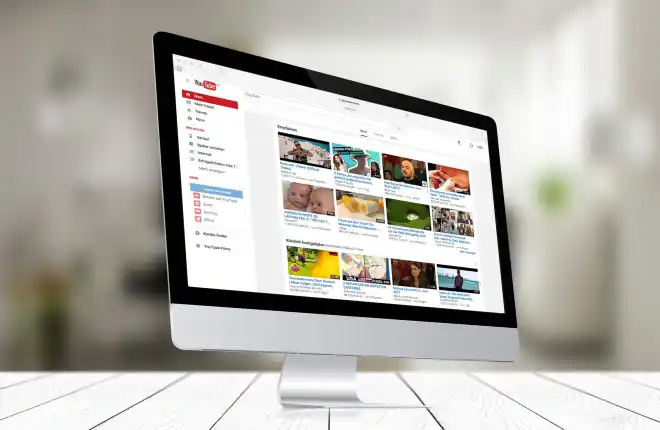
YouTube begann bereits im Jahr 2005, der Welt lustige Katzenvideos zu zeigen, und seit diesem Debüt dominiert die Website die Online-Videowelt völlig. YouTube ist für Milliarden Menschen auf der ganzen Welt zum Synonym für videobasierte Unterhaltung geworden. Jeden Monat werden auf dem Dienst mehr als 5 Milliarden Videos angesehen, mit einer scheinbar unendlichen Vielfalt an Inhalten, von Musik, Filmen, Spielen bis hin zu Anleitungsvideos zu jedem Thema. YouTube mangelt es nicht an Dingen, um seine Nutzer zu unterhalten, von lustigen Tiervideos bis hin zu Online-Streiche. Auf YouTube gibt es Inhalte für fast jeden Geschmack und jedes Interesse, und das macht den Dienst für seine Nutzer so attraktiv.
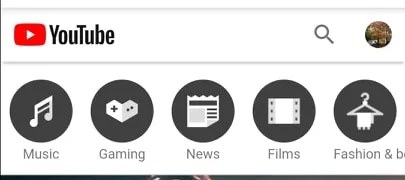
Eines der ärgerlichsten Dinge an YouTube ist, dass das Herunterladen von Videos auf den lokalen Computer oder das lokale Gerät in der kostenlosen Version der Website nicht nativ unterstützt wird. All diese Inhalte, und Sie können sich keine lokale Kopie schnappen, um sie offline anzusehen! Die Leute wollen diese Funktion aus vielen Gründen. Einige Benutzer nehmen ihre Videos gerne unterwegs auf, wenn sie sich außerhalb der Reichweite von Mobilfunkverbindungen oder WLAN-Hotspots befinden. Andere Benutzer verwenden gerne Inhalte aus anderen Videos, um eigene Remixe, Rezensionen und andere neue Inhalte zu erstellen. Leider scheinen YouTube und sein Eigentümer Google kein Interesse an der Idee zu haben, dass Nutzer Inhalte offline schalten. Es ist möglich, YouTube Premium zu abonnieren, mit dem Sie für 11,99 US-Dollar pro Monat Inhalte herunterladen können. Mit einem YouTube Premium-Konto können Sie diese Videos jedoch nicht auf kreative Weise außerhalb Ihres eigenen Mobilgeräts verwenden. Angeblich abonnieren 1,5 Millionen Menschen den Premium-Dienst … aber ich habe noch nie einen getroffen.
Natürlich handelt es sich hier um Technologie, und das bedeutet, dass es immer Möglichkeiten gibt, das zu bekommen, was man will. Es gibt eigenständige Programme, die YouTube-Inhalte herunterladen können. Eines dieser Programme ist VLC, und wir haben einen Artikel über die Verwendung von VLC zum Herunterladen von YouTube-Videos auf Ihren Computer erstellt. Es gibt viele Apps und Websites, die YouTube-Videos für Sie herunterladen. Wir haben auch einen Artikel geschrieben, der viele dieser Apps und Websites behandelt. Aber was ist, wenn Sie einfach Ihren Chrome-Browser verwenden möchten, um Videos von YouTube abzurufen? Gibt es Erweiterungen oder Plug-Ins, mit denen Sie dies tun können?
Nun, natürlich gibt es welche. Für alles gibt es Chrome-Browsererweiterungen, und das Herunterladen von YouTube-Videos ist da keine Ausnahme. In diesem Artikel stellen wir einige der besten Erweiterungen vor, die wir recherchiert haben. Wir haben festgestellt, dass diese Erweiterungen gut funktionieren, und wir werden diese Liste alle paar Monate im Auge behalten, um sicherzustellen, dass sie alle noch zuverlässig sind. (Wenn eine unserer Empfehlungen nicht funktioniert, lassen Sie es uns unten in den Kommentaren wissen. YouTube und Google arbeiten ständig daran, die Funktion solcher Erweiterungen zu blockieren. Seien Sie also nicht überrascht, wenn eine Erweiterung nach einem größeren YouTube-Upgrade unerwartet nicht funktioniert .)
Beachten Sie, dass keine dieser Erweiterungen oder Plug-ins im Chrome Store zu finden ist und keines davon offiziell von Chrome unterstützt wird. Tatsächlich sollten Sie bei der Installation solcher Browser-Add-ons vorsichtig sein, da das Potenzial für Malware real ist. Aus diesem Grund haben wir diese untersucht und glauben, dass sie sicher sind. Installieren Sie nicht einfach zufällige Add-ons, die Sie online finden. Stellen Sie zunächst sicher, dass sie getestet und für sicher befunden wurden.
Hier sind unsere Empfehlungen zum Herunterladen und Speichern von YouTube-Videos mit Google Chrome-Erweiterungen.
Unsere Empfehlung
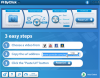
YouTube ByClick
YouTube ByClick ist eine unserer Lieblingsressourcen zum Herunterladen von YouTube-Videos. Es ist bei weitem eines der benutzerfreundlichsten Programme, bietet Unterstützung für eine Vielzahl von Websites und Sie können mit einem Klick ein Video oder ganze Playlists herunterladen.
Bei der Software handelt es sich eigentlich um ein Zusatzprogramm, das in jedem Browser, einschließlich Chrome, läuft. Nachdem Sie das Programm installiert haben, lassen Sie es einfach laufen. Navigieren Sie dann auf YouTube, Vimeo, Facebook, Daily Motion und vielen anderen Videoseiten zu dem Video, das Sie herunterladen möchten. Das Programm öffnet automatisch ein Fenster und fragt Sie, ob Sie es herunterladen möchten. Es ist sehr einfach und sehr schnell.
YouTube ByClick gibt es in einer kostenlosen Version und einer Premium-Version, deren Installation auf bis zu drei PCs 40 US-Dollar kostet. Der Hauptunterschied zwischen den Versionen besteht darin, dass Sie mit der kostenpflichtigen Software Videos in HD herunterladen und in die Formate AVI und WMV konvertieren können. In der Basisversion können Sie entweder nur die Audiodatei oder den gesamten Videoclip herunterladen, zwischen den Formaten MP3 und MP4 wählen und ein Zielverzeichnis angeben.
Die Benutzeroberfläche ist klar und einfach zu bedienen, und obwohl der Funktionsumfang begrenzt ist, funktioniert sie auf mehreren Videoseiten, sodass Sie nicht ständig zwischen Programmen hin und her springen müssen.
Zweiter

FastestTube
FastestTube ist mit Chrome, Firefox, Safari, Opera, Internet Explorer sowie mit Chromium-basierten Browsern kompatibel. Es ist einfach, dieses Programm herunterzuladen und zu installieren. Laden Sie zunächst die komprimierte ZIP-Datei von der FastestTube-Website herunter. Sie können dies tun, indem Sie auf der Website des Unternehmens auf das Chrome-Symbol klicken. Extrahieren Sie die komprimierte Zip-Datei im Datei-Explorer. Öffnen Sie den extrahierten Ordner der Erweiterung und doppelklicken Sie dann auf die Datei Install.bat. Öffnen Sie als Nächstes die Seite „Erweiterungen“ in Chrome. und ziehen Sie die Datei „fastesttube_2.2.10.1“ im extrahierten Ordner auf die Seite „Erweiterungen“. Klicken Sie auf die Schaltfläche „Hinzufügen“ , um FastestTube zum Browser hinzuzufügen. Klicken Sie abschließend auf das Kontrollkästchen Aktiviert von FastestTube.
Wenn Sie ein neues YouTube-Video öffnen, werden Sie feststellen, dass dem Video eine Download-Schaltfläche hinzugefügt wurde, auf die Sie klicken können, um ein Menü zu öffnen, mit dem Sie Videos sowohl im Audio- als auch im Videoformat herunterladen können. Wenn Sie das gesamte Video sowohl mit Audio als auch mit Video speichern möchten, können Sie das Video entweder in 360p oder 720p im MP4-Format speichern. Wenn Sie das Video in einer höheren Qualität speichern möchten, sollten Sie eine reine 1080p-Videokopie zusammen mit einem höherwertigen M4A-Audiostream herunterladen, bevor Sie die beiden Teile in der Bearbeitungssoftware Ihrer Wahl wieder miteinander synchronisieren.
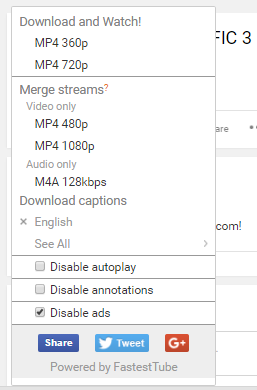
Was die Funktionen angeht, gibt es bei FastestTube nicht viel zu beachten. Sie können die automatische Wiedergabe, Anmerkungen und Anzeigen direkt im Plugin selbst deaktivieren. Allerdings empfanden wir den Werbeblocker im besten Fall als mangelhaft und im schlimmsten Fall als völlig funktionsunfähig. Der Installationsprozess ist auch etwas zwielichtig, was einige Benutzer möglicherweise von der Verwendung des Programms abhält. Ohne ein gewisses Maß an Rückverfolgung oder Nutzungsbedingungen für die App ist es schwer zu wissen, woher die App kommt und wer auf ihre Daten zugreifen kann. Außerdem haben wir seit 2016 nicht mehr viele Updates für die App gesehen, was die Zukunft der App – und aller bevorstehenden Funktionen oder Sicherheitsupdates – in Frage stellt. Trotzdem ist es immer noch eine brauchbare App, sie funktioniert schnell und ist kostenlos. Auf jeden Fall einen Blick wert.
Jeder andere
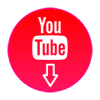
YouTube-Video-Downloader
YouTube Video Downloader ist eine Erweiterung, die mit Chrome, Firefox und Opera kompatibel ist. Ähnlich wie das oben erwähnte FastestTube wird Video Downloader installiert, indem man zur Website der Gruppe geht und auf der Erweiterungsseite auf „Download für Chrome“ klickt. Wie zuvor lädt die Seite eine ZIP-Datei herunter und speichert sie in Ihrem Download-Ordner, die Sie direkt aus dem Datei-Explorer Ihres Computers unter macOS oder Windows extrahieren können. Nachdem Sie den Ordner extrahiert haben, rufen Sie die Erweiterungsseite von Chrome auf, indem Sie auf das Menüsymbol mit den drei Punkten in der oberen rechten Ecke von Chrome klicken und „Weitere Tools“ und dann „Erweiterungen“ auswählen. Sobald Sie diese Seite geöffnet haben, suchen Sie oben auf der Seite nach einem kleinen Kontrollkästchen mit der Überschrift „Entwicklermodus“. Aktivieren Sie das Kontrollkästchen und klicken Sie dann auf „Entpackte Erweiterung laden…“. Dadurch wird ein Datei-Explorer in Chrome geöffnet. Navigieren Sie von dort zum extrahierten Video Downloader-Ordner, wählen Sie ihn aus und klicken Sie auf OK. Die Erweiterung fügt sich automatisch zu Chrome hinzu; Sie wissen, dass Sie den Vorgang korrekt abgeschlossen haben, wenn in Ihrem Browser ein neuer Tab mit der Seite „Vielen Dank für die Installation“ geöffnet wird.
Insgesamt ist der YouTube Video Downloader etwas besser als das, was wir bisher von FastestTube gesehen haben. Um die Erweiterung zu verwenden, navigieren Sie einfach zu dem YouTube-Video, das Sie herunterladen möchten, und klicken Sie im Erweiterungsbereich von Chrome auf die Schaltfläche der Erweiterung (ein rotes Schild mit einem Wiedergabesymbol). Die Entwickler arbeiten immer noch aktiv an dieser Erweiterung, wobei das neueste Update im Februar 2019 veröffentlicht wurde. Diese Erweiterung bietet Ihnen eine Vielzahl verschiedener Download- und Speicheroptionen für Musik- und Videoformate, sodass Sie alles ganz einfach speichern können Sie benötigen von YouTube für den eigenen Gebrauch.

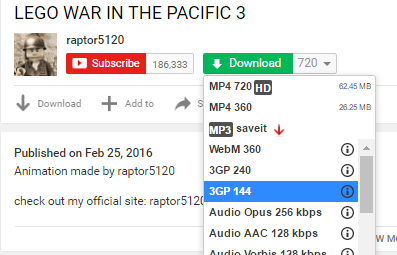
Es gibt auch eine ganze Seite mit Optionen, die bearbeitet werden können, sodass Sie Einstellungen und Vorlieben ganz einfach im Handumdrehen ändern können. Sie können die Dateiformatoptionen ändern, die in der Download-Oberfläche angezeigt werden, einschließlich Formaten wie MP4, FLV und WEBM. Nur MP3-Dateien. So können Sie ganz einfach Ihre Lieblingslieder oder Musiktitel zum Herunterladen von YouTube auswählen. Video Downloader verfügt über eine Option zum Hinzufügen einer Screenshot-Schaltfläche, mit der Sie mit einem Tastendruck automatisch einen PNG-formatierten Foto-Screenshot von dem Video, das Sie gerade ansehen, speichern und herunterladen können. Es ist definitiv ein super nützliches Zeug. Es gibt auch einige andere allgemeine Verbesserungsfunktionen, die Video Downloader hinzugefügt hat. Dazu gehören ein Pop-out-Modus und die Möglichkeit, das Video in der Ecke zu minimieren, während Sie durch den Kommentarbereich scrollen.
Insgesamt ist Video Downloader ein sehr solides Angebot und eine großartige Option, die Sie auf Ihrer Liste behalten sollten.

YouTube DL
YouTube DL ist das am schwierigsten zu verwendende Programm auf dieser Liste. Wer Einfachheit sucht, wird hier nicht fündig. YouTube DL verfügt nicht einmal über eine eigene grafische Benutzeroberfläche. Um diese zu erreichen, müssen wir ein separates Programm installieren, das diese Benutzeroberfläche für einfachere Downloads ermöglicht. Gleichzeitig befindet sich YouTube-DL jedoch in der aktiven Entwicklung und wird regelmäßig aktualisiert, so dass die Wahrscheinlichkeit, dass YouTube seine Technologie blockiert, im Vergleich zu anderen Downloadern deutlich geringer ist. YouTube DL verwendet eigenständig eine Befehlszeilenschnittstelle. Wenn Sie mit der Verwendung dieser Art von Programmen vertraut sind, ist die Einrichtung von YouTube DL ein Kinderspiel, insbesondere unter Windows, wo Sie keinerlei Befehlszeile oder Code verwenden müssen und stattdessen die Möglichkeit haben, diese zu verwenden eine ausführbare Datei. Für MacOS-Benutzer müssen Sie mit der Verwendung von Terminal vertraut sein, um dieses Programm zu installieren.
Sobald Sie die Datei wie auf der Installationsseite beschrieben installiert haben, können Sie das Programm entweder über eine Befehlszeile ausführen, indem Sie die ausführbare Datei oder Befehlszeilenschnittstellen unter MacOS verwenden, oder Sie können die optionale YouTube DL GUI-Schnittstelle verwenden hier zum Download verfügbar. Obwohl es sich technisch gesehen nicht um eine Browsererweiterung handelt, ist YouTube DL so großartig, weil es ausschließlich außerhalb von YouTube arbeiten kann. Das bedeutet, dass Änderungen an der Benutzeroberfläche der YouTube-Plattform Sie nicht davon abhalten sollten, Videos herunterzuladen. Eines der besten Dinge an YouTube DL ist es, diese Supportprobleme mit zukünftigen Updates der YouTube-Plattform zu umgehen.
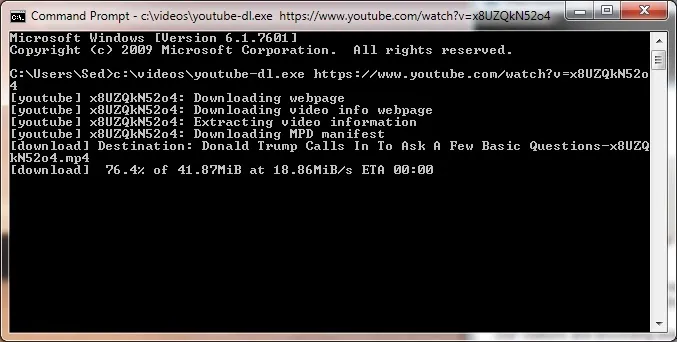
Selbst wenn die GUI für YouTube DL installiert ist, sind die Dinge ziemlich normal und einfach. Sie können URLs zu Ihrer Download-Liste hinzufügen, Downloads anzeigen und das war’s auch schon. Sobald die Downloads abgeschlossen sind, werden sie Ihrer persönlichen Festplatte hinzugefügt, wo Sie Ihre fertigen Inhalte ansehen können. GitHub verfügt über eine vollständige Liste mit Schlüsselwörtern und Terminalanweisungen, wie Sie mithilfe von Befehlen das Erscheinungsbild und den Inhalt Ihres Downloads ändern können. Insgesamt sind die Dinge in YouTube DL jedoch ziemlich normal. Wenn Sie mit Befehlszeilen und Terminalschnittstellen sowie dem Hinzufügen von Programmen zu Ihrem Benutzerpfad unter Windows vertraut sind, ist dies definitiv die beste Option.

KeepVid
KeepVid bietet eine Komplettlösung für Ihre Videoanforderungen. Es ist mehr als ein Downloader; Es ist auch ein Video- und Audiokonverter, Editor und Kompressor. Das Beste daran ist, dass es kostenlos und sicher ist.
KeepVid ist unsere Lieblingswebsite, um schnell und einfach Audio, Video oder beides von einem YouTube-Video herunterzuladen. Daher ist es keine Überraschung, dass die Chrome-Erweiterung unser Favorit ist. Obwohl sie keineswegs perfekt ist, scheint die eigene Erweiterung von KeepVid besser zu funktionieren als alle anderen, die wir getestet haben, mit mehr Stabilität und Zuverlässigkeit und einer besseren Anleitung zum Herunterladen von Videos. Die Schritte sind einfach: Installieren Sie TamperMonkey, eine direkt im Chrome Store verfügbare Erweiterung, die spezielle Benutzerskripte ermöglicht. Sobald TamperMonkey in Chrome installiert wurde, haben Sie die Möglichkeit, das eigene Benutzerskript von KeepVid von deren Website hinzuzufügen. Im Gegensatz zu Skript- und Befehlszeilen wie YouTube DL oben ist das Herunterladen und Ausführen eines Benutzerskripts von TamperMonkey mit nur wenigen Klicks erledigt – Sie müssen nichts weiter tun.
Eines der Hauptprobleme bei KeepVid besteht darin, dass das Unternehmen weiterhin Premium- und Pro-Versionen seiner Software anbietet und 1080p-Downloads hinter einer von KeepVid implementierten Paywall versteckt werden, um mit dem Download-Geschäft mehr Geld zu verdienen als mit Werbung. Möglicherweise erhalten Sie nur wenige kostenlose Downloads über YouTube, bevor Sie gezwungen sind, für die Anwendung zu zahlen.
Abgesehen von den Problemen ist es immer noch die einfachste Möglichkeit, Videos über KeepVid herunterzuladen. Anstatt ihre eigene Website zu verwenden, ist der Download mithilfe ihres TamperMonkey-Skripts wirklich einfach und mit nur wenigen Klicks möglich. KeepVid ist am einfachsten zu installieren, am sichersten zu verwenden und unser Favorit unter allen.
